Taula de continguts
Voleu crear pixel art a Adobe Illustrator? Això sona rar perquè Illustrator funciona millor amb vectors, però us sorprendrà el gran que és per fer pixel art també. De fet, és una bona opció fer pixel art a Illustrator perquè podeu escalar el vector sense perdre la seva qualitat.
Alguns de vosaltres potser ja heu provat de duplicar quadrats per fer pixel art, bé, podeu utilitzar les quadrícules i els quadrats per fer-ho i, de fet, així va ser com vaig començar.
Però a mesura que en creï més, he trobat una solució molt més fàcil i compartiré el mètode amb vosaltres en aquest tutorial.
Les dues eines essencials que utilitzareu són Eina de quadrícula rectangular i Cubeta de pintura en viu . Aquestes eines us poden semblar noves, però no us preocupeu, us guiaré amb un exemple senzill.
Fem una versió d'art de píxels d'aquest vector de gelat seguint els passos següents.

Nota: les captures de pantalla d'aquest tutorial estan extretes de la versió Mac d'Adobe Illustrator CC 2022. Windows o altres versions poden tenir un aspecte diferent.
Pas 1: Creeu un document nou i configureu l'amplada i l'alçada a 500 x 500 píxels.
Pas 2: Trieu l' Eina Quadrícula rectangular a la barra d'eines, que hauria d'estar al mateix menú que l'eina Segment de línia. Si utilitzeu la barra d'eines bàsica, podeu trobar l'eina Quadrícula rectangular al menú Edita la barra d'eines .

Seleccioneu elEina de quadrícula rectangular i feu clic a la taula de treball. Estableix l'amplada & Alça a la mateixa mida que la taula de treball i augmenta el nombre de taules horitzontals & separadors verticals. El nombre determina el nombre de quadrícules en una fila vertical o horitzontal.

Com més gran sigui el nombre, més quadrícules crearà i més quadrícules significa que cada quadrícula és més petita que si tinguéssiu menys. graelles. Per exemple, si poseu 50 per a Divisors horitzontals i 50 per a Divisors verticals , aquest és el que semblaria:

Pas 3 : Alineeu la quadrícula al centre de la taula de treball. Seleccioneu la quadrícula i feu clic a Centre d'alineació horitzontal i Centre d'alineació vertical des de Propietats > Alineació .
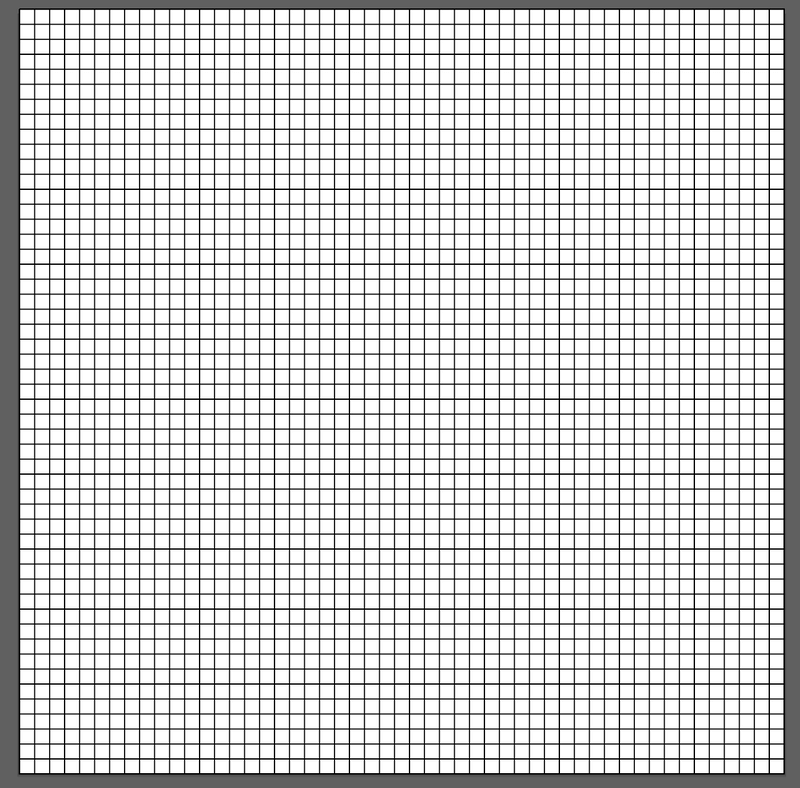
Pas 4: Feu una paleta dels colors que utilitzareu per al pixel art.
Per exemple, utilitzem els colors del vector del gelat. Per tant, utilitzeu l'eina Comptagotes per mostrar els colors de la imatge i afegiu-los al panell de mostres.

Pas 5: Utilitzeu l' eina de selecció (V) per fer clic a la quadrícula i activeu l'eina Live Paint Bucket utilitzant la tecla K o cerca-la a la barra d'eines.

Hauria de veure un petit quadrat a la quadrícula sobre la qual passeu el cursor, el que significa que podeu començar a dibuixar o simplement fer clic a les quadrícules per omplir-les.

Pas 6: Tria un color i comença a dibuixar. Si voleu canviar els colors del mateixpaleta, simplement premeu les tecles de fletxa esquerra i dreta del vostre teclat.
Si no esteu segurs de dibuixar-la a mà alçada, podeu col·locar la imatge a la part posterior de la quadrícula, reduir l'opacitat i utilitzar Live Paint Bucket per traçar el contorn.
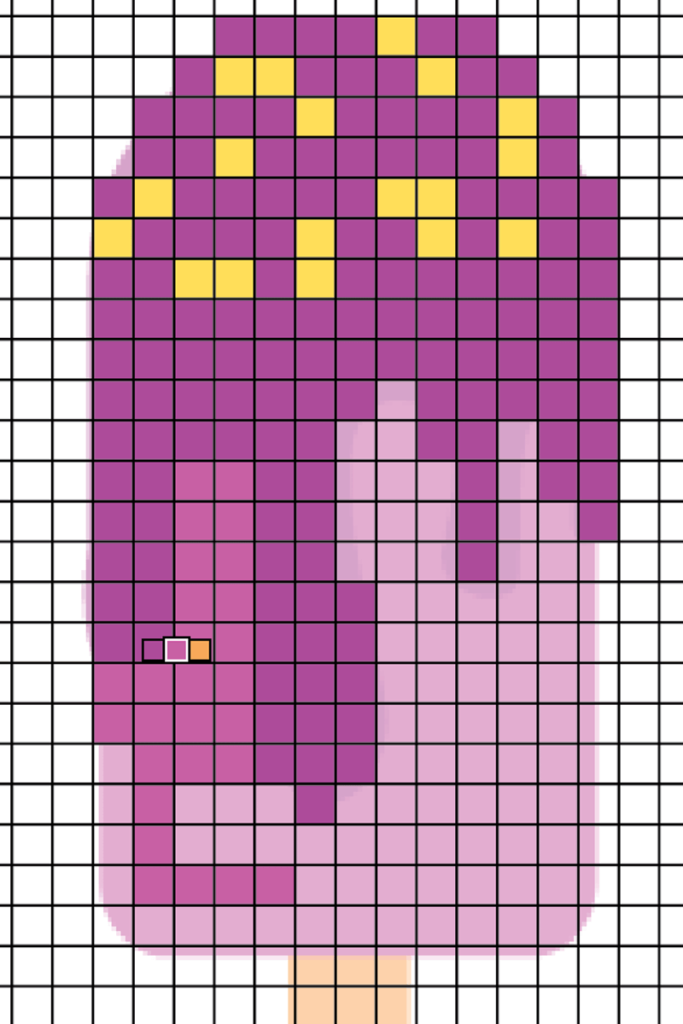
Un cop hàgiu acabat, suprimiu la imatge de la part posterior.
Pas 7: Feu clic amb el botó dret a la quadrícula i seleccioneu Desagrupa .

Pas 8: Aneu al menú superior Objecte > Live Paint > Amplia .
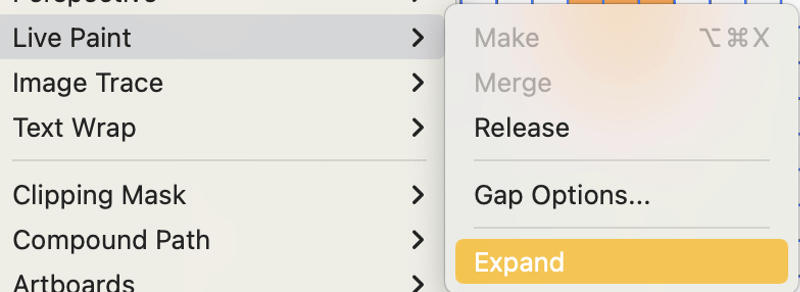
Pas 9: Trieu l' Eina Vareta màgica (Y) a la barra d'eines.
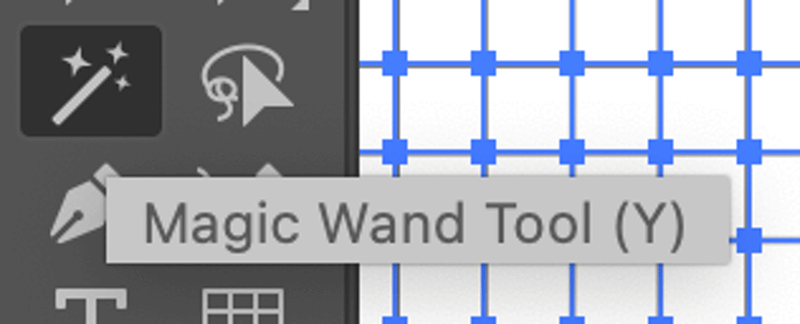
Feu clic a la quadrícula i premeu el botó Suprimeix . Així és com es crea pixel art a partir d'un vector!

Podeu utilitzar el mateix mètode per crear pixel art des de zero. En lloc de traçar la imatge, simplement dibuixeu lliurement a les quadrícules.

Això és tot
Així que sí! Definitivament, podeu crear pixel art a Adobe Illustrator i les millors eines per utilitzar són Live Paint Bucket i Rectangular Grid Tool. Assegureu-vos de desagrupar l'obra d'art i la quadrícula un cop hàgiu acabat, i expandiu el Live Paint per obtenir el resultat final.
La millor part de fer pixel art a Illustrator és que sempre pots tornar a recolorir les obres d'art o escalar-les per a diferents usos.

